
Messgeräte Verbinden Dialog
Messgeräte verbinden
Vorsicht
- Während der Verwendung von APCM wird empfohlen, den "Ruhemodus" auf Ihrem Computer zu deaktivieren. Wenn der "Ruhemodus" aktiviert ist und der Computer in den Ruhezustand wechselt, während er mit dem Gerät verbunden ist, wird die Verbindung zum Gerät getrennt. Stellen Sie in diesem Fall die Verbindung wieder her. Beim MYIRO-9(FD-9) werfen Sie dazu das Chart manuell aus und stellen Sie dann die Verbindung wieder her. Stellen Sie den "Ruhemodus" in den "Energieoptionen" (für Windows) oder im "Energiesparmodus" (für OS X, macOS) aus.
AccurioPro ColorManager hat Schnittstellen zu folgenden Geräten:
MYIRO-1 | USB / Netzwerk (WLAN) |
FD-7 / FD-5BT | USB |
MYIRO-9(FD-9) | USB / Netzwerk (Ethernet) |
i1Pro / i1Pro 2 | USB |
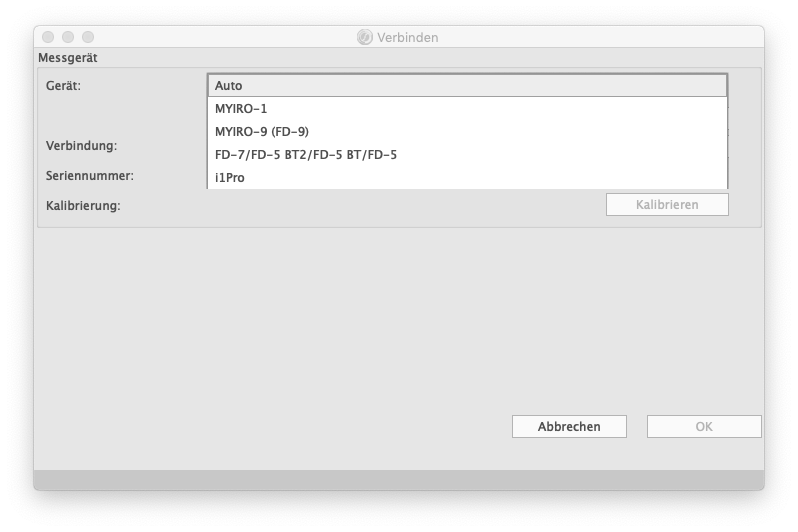
Die Einstellung „Auto“ sucht nach allen Geräten.
Wenn Sie einen Gerätetyp vorwählen, wird nur danach gesucht.
So können Sie ggf. die Scanzeit verkürzen.
Erscheint Ihr Gerät nicht in der Liste, prüfen Sie folgendes:
- Gerät angeschaltet und bereit?
(MYIRO-1 WiFi-Verbindung: Ladezustand prüfen;
wenn die Batterie-LED leuchtet, sollte das Gerät per USB geladen werden) - elektrisch korrekt verbunden?
(USB-Kabel / Netzwerk-Kabel) - Gerät richtig konfiguriert? (Netzwerk-Einstellungen)
Weitere Informationen finden Sie im Handbuch des Geräts.
Danach klicken Sie auf den Button Rescan, um USB Ports und Netzwerk erneut zu scannen.
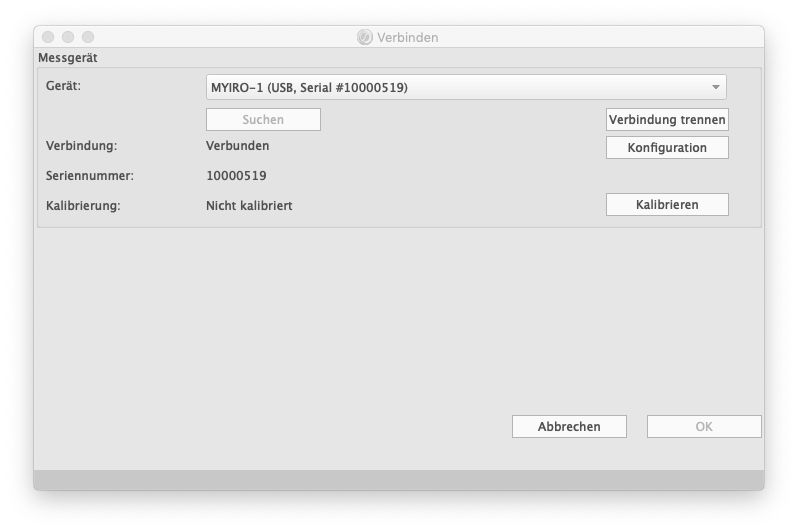
Wenn ein Gerät über zwei Schnittstellen mit dem Rechner verbunden ist (USB und Netzwerk), erscheint es nach dem Scan zweimal in der Liste. Wählen Sie hier, über welche Schnittstelle das Gerät verbunden werden soll.
Klicken Sie anschließend auf den Button „Connect“.
Rückmeldungen der Messgeräte:
MYIRO-1 | Haupt-LED: Wechsel der Farbe: - orange: eingeschaltet, aber nicht verbunden - gelb: verbunden, aber noch nicht kalibriert WLAN-LED: vor Verbindungsaufbau: - orange: Netzwerk verfügbar und verbunden - orange blinkend: Netzwerksuche nach Einschalten des Gerätes - aus: kein Netzwerk verfügbar nach Verbindungsaufbau mit APCM: - blau: Netzwerk-Verbindung - aus: USB-Verbindung |
FD-7 / FD-5BT | Gerätedisplay zeigt „verbunden“ |
MYIRO-9(FD-9) | Gerätedisplay zeigt „Please insert chart“ |
i1Pro | keine Rückmeldung am Gerät |
i1Pro 2 | LED am Gerät leuchtet |
Rückmeldungen des Verbinden Dialogs:
Ist ein Messgerät erfolgreich verbunden worden zeigt der Verbinden-Dialog den Status „connected“ und mindestens die Seriennummer des Messgerätes.
Messgeräte kalibrieren
Messgeräte müssen vor einer Messung kalibriert werden. Dies geschieht je nach Messgerät auf unterschiedliche Art.
MYIRO-1 | Entnehmen Sie die Kalibrierkappe ggf. dem Aufbewahrungsschacht hinten im Gerät und bringen Sie sie an der Messoptik an. Klicken Sie nun auf den Button „Calibrate“. Stecken Sie die Kalibrierkappe danach wieder staubgeschützt in den Aufbewahrungsschacht. Während der Kalibrierung wechselt die Farbe der Haupt-LED: gelb: verbunden, aber noch nicht kalibriert hellblau (blinkend): Kalibrierung läuft blau: messbereit (Kalibrierung erfolgreich) Wenn Sie das Gerät nach der Benutzung wieder verstauen, bringen Sie die Kalibrierkappe am besten wieder auf der Optik an. So sind Messoptik und Kalibrierstandard optimal geschützt. Beim nächsten Gebrauch ist das MYIRO-1 so auch schon zur Kalibrierung vorbereitet. |
FD-7 / FD-5BT | Beim FD-7 und FD-5BT lösen Sie die Kalibrierung am Messgerät aus. Machen Sie dazu einfach eine Spotmessung auf der Kalibrierkachel. Setzen Sie den Spot-Messschuh am FD-7/FD-5BT an. Setzen Sie das Messgerät inkl. Spot-Messschuh auf die Kalibrierkachel. Drücken Sie das FD-7/FD-5BT herunter, bis die Kalibrierung abgeschlossen ist. Nach der erfolgreichen Kalibrierung zeigt der Verbinden Dialog den Kalibrierstatus „calibrated“ an. Optional können Sie beim FD-7 / FD-5BT die Kalibrierung auch überspringen, wenn Sie diese schon vor der Verbindung mit der Software über das Display des Messgerätes durchgeführt haben. |
MYIRO-9(FD-9) | Das MYIRO-9(FD-9) kalibriert sich in regelmäßigen Abständen selbstständig während der Messung. Hierfür ist keine manuelle Kalibrierung nötig. |
i1Pro / i1Pro 2 | Platzieren Sie das Messgerät auf der Kalibrierkachel und klicken Sie auf den Button „Calibrate“. Bitte vergessen Sie beim i1pro 2 nicht, vorher den Staubschutzschieber zu entfernen und die Kachel danach mit dem Schieber wieder gegen Verschmutzung zu schützen. |
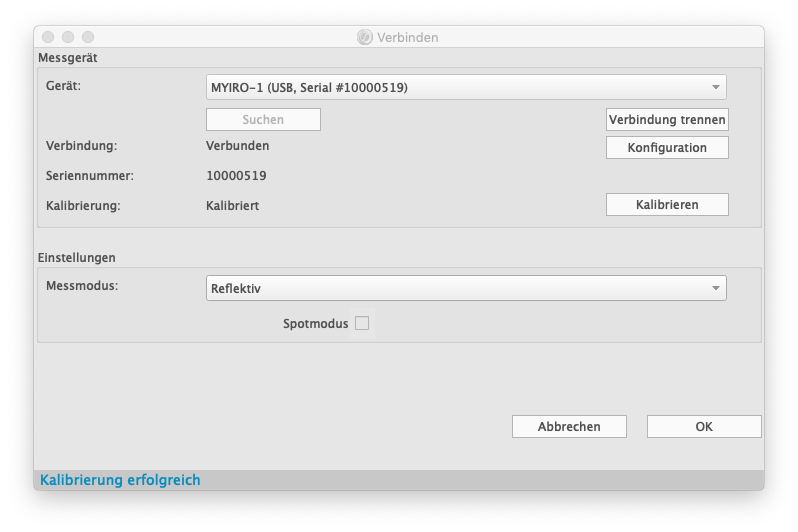
Messgeräte vorkonfigurieren
Je nach verbundenem Messgerät erscheinen im unteren Bereich des Fensters zusätzliche Parameter für das jeweilige Gerät.
Für das MYIRO-9(FD-9) z.B. kann hier die Größe der virtuellen Blende (automatisierte Mehrfachmessung: 1x1, 2x2, 3x3, 4x4 Messungen pro Messfeld) und das Verhalten der Mustererkennung vorgewählt werden.
Diese Einstellungen werden als Voreinstellung an das Messfenster übergeben. Sie können vom Anwender aber auch danach im Messfenster geändert werden. Details zu diesen Parametern finden Sie in den Abschnitten Handmessgeräte (MYIRO-1, FD-7 / FD-5BT, i1pro) und MYIRO-9(FD-9).
Ferner können auch Chartdefinitionen Vorgaben für diese Parameter enthalten, so dass bei Auswahl des Charts automatisch die optimalen Messgeräteparameter dafür gesetzt werden.

 in der oberen rechten Ecke einer Seite klicken oder tippen, wechselt es zu
in der oberen rechten Ecke einer Seite klicken oder tippen, wechselt es zu  und wird als Lesezeichen registriert.
und wird als Lesezeichen registriert.